Como sincronizar sua biblioteca Kodi em vários dispositivos com o MySQL

A Kodi ainda é uma das mais poderosas aplicações de centros de mídia, e funciona em tudo, desde poderosos PCs de mídia até pequenos Raspberry Pis. Mas se você tiver várias TVs em sua casa, não seria legal se todas elas estivessem em sincronia?
Por padrão, se você tiver várias máquinas Kodi, elas não se reconhecerão. Os episódios que você assistiu em uma TV não serão exibidos como "assistidos" em outra. Não seria bom, porém, se o seu quarto Kodi caixa sabia o que você assistiu na sala de estar, e vice-versa? Seria legal se você pudesse parar de assistir a um filme na sala de estar e voltar a assistir exatamente onde você parou em algum outro lugar da casa?
Bem, é possível - basta um pouco de configuração. Veja como fazer isso
O que você precisa
O núcleo da mágica de sincronização que estamos prestes a realizar é um banco de dados MySQL. Não entre em pânico se você nunca usou um antes! Isso requer um pouco de conhecimento técnico, mas estamos aqui para guiá-lo a cada passo do caminho. Se você seguir de perto, você não deve ter nenhum problema.
O que vamos fazer é instalar uma versão gratuita do servidor MySQL e instruir todas as suas máquinas Kodi a usar um banco de dados no servidor como sua biblioteca ( em vez de um banco de dados separado em cada computador individual). Daquele ponto em diante, quando a Kodi verificar se você assistiu a um episódio ou filme de um programa de TV específico, pausou a mídia ou definiu um favorito, ela não será respondida apenas para a central de mídia específica na qual você está na frente , mas para todos os centros de mídia da casa
Para este projeto, você precisará do seguinte:
- Mais de um media center com Kodi instalado (todos eles precisarão ter a mesma versão de base do Kodi) estaremos usando o v17 “Krypton” neste guia)
- Uma cópia gratuita do MySQL Community Server - o wiki Kodi recomenda pegar a versão 5.5 em vez do 5.7 mais recente, então é isso que estaremos usando para este tutorial.
- Um computador sempre ligado ou quase sempre ligado para executar o servidor MySQL.
Você pode instalar o servidor MySQL em qualquer computador que permaneça ligado enquanto estiver usando as centrais de mídia. No nosso caso, vamos instalar o MySQL no mesmo servidor doméstico sempre ativo que armazenamos nossos filmes e programas de TV - sempre que a mídia estiver disponível para o Kodi, o mesmo acontecerá com o banco de dados. Um: Instale o servidor MySQL
Para este tutorial, vamos instalar o MySQL em um servidor de mídia que executa o Windows 10. Nossas instruções de instalação devem corresponder a qualquer versão do Windows. Para outros sistemas operacionais, consulte o manual do MySQL 5.5
A instalação do MySQL é simples. Basta baixar o aplicativo de instalação do servidor e executá-lo. Aceite o contrato de licença e a instalação “típica”. Quando terminar, certifique-se de que “Ativar o Assistente de Configuração de Instância do MySQL” esteja marcado e clique em Concluir
O assistente de configuração do MySQL será iniciado e apresentará a opção de selecionar entre Configuração Detalhada e Padrão. Selecione Configuração Padrão e clique em Avançar.
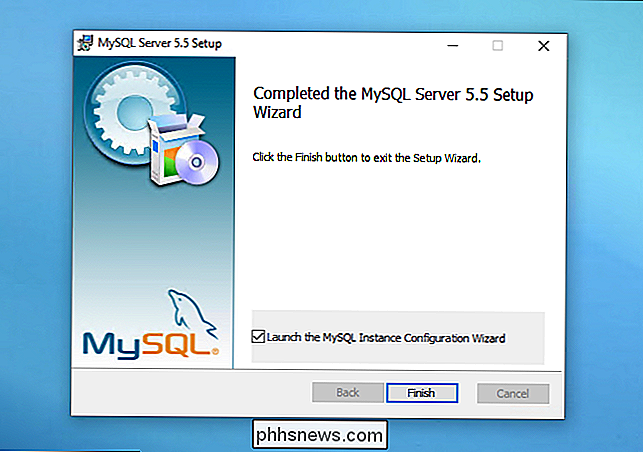
Na próxima tela, marque “Instalar como Serviço do Windows”, nomeie-o como MySQL ou, se estiver executando vários servidores MySQL para algum propósito, dê um nome exclusivo e marque “ Ative o MySQL Server Automaticamente ”para garantir que o servidor MySQL esteja sempre ligado quando você precisar dele.
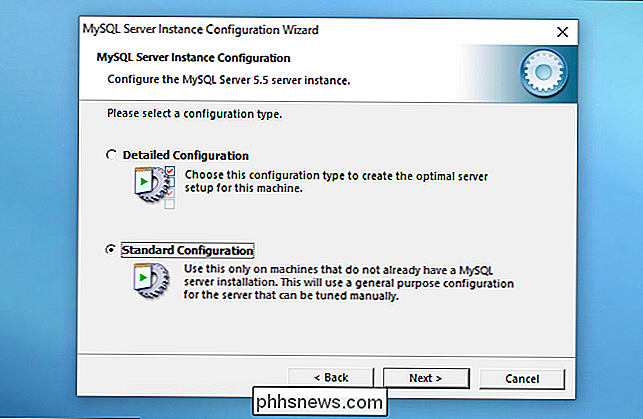
Na tela seguinte, selecione Modify Security Settings, conecte uma nova senha root e marque Enable root access from remote machines. > Clique na tela final e pressione Executar para permitir que o assistente configure tudo com os parâmetros que você especificou. Quando terminar, vá para a Etapa 2.
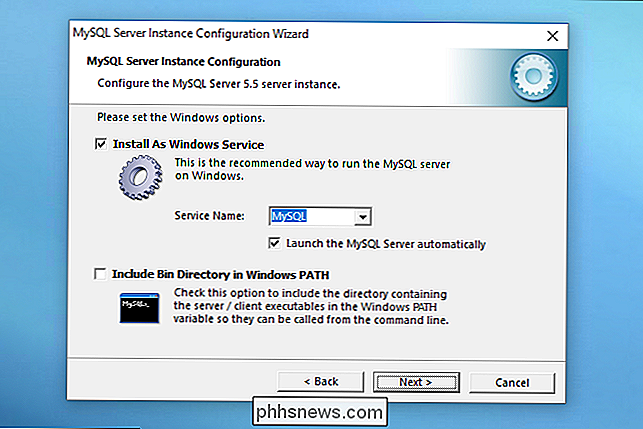
Etapa 2: Configurar seu usuário MySQL
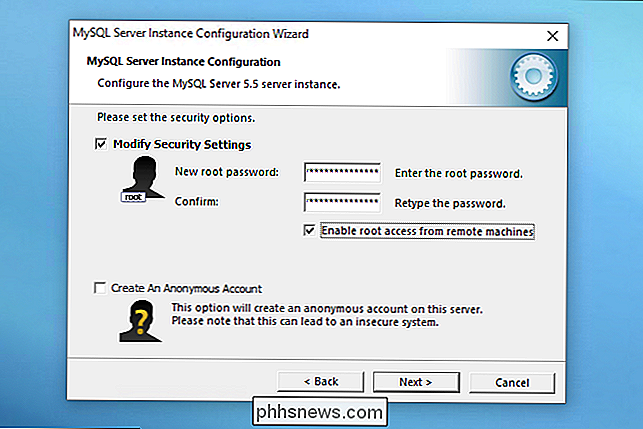
Em seguida, é hora de criar uma conta de usuário no servidor MySQL para suas centrais de mídia. Vamos precisar de um pouco de trabalho de linha de comando para isso. Para começar, execute o MySQL Command Line Client - você deve ter uma entrada para ele no seu Menu Iniciar.
Quando o console abrir, digite a senha que você criou na etapa anterior. Você então se encontrará no prompt do servidor MySQL.
No prompt, digite os seguintes comandos, pressionando Enter após cada um, para criar um usuário no servidor de banco de dados:
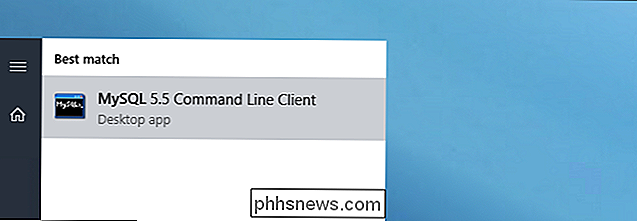
CREATE USER 'kodi' IDENTIFICADO POR 'kodi';
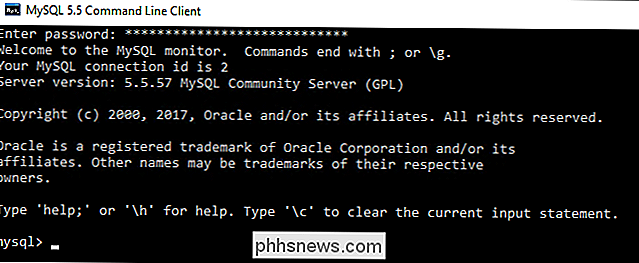
GRANT ALL ON *. * TO 'kodi ';
privilégios de liberação;
A primeira parte do primeiro comando cria o usuário, a segunda parte cria a senha. Apesar de login / senhas idênticas serem geralmente uma imensa segurança, neste caso não nos sentimos confortáveis usando um par de correspondência para simplificar. Um banco de dados MySQL, em um servidor privado, que monitora quais episódios de Dexter você assistiu dificilmente é uma instalação de alto risco.
Isso é tudo o que você precisa fazer na linha de comando por enquanto - recomendamos manter o prompt de comando aberto para o servidor MySQL, no entanto, como vamos verificar mais tarde e dar uma espiada nos bancos de dados depois que o Kodi os criou para nós
Nós temos uma tarefa final antes de configurar o Kodi. Certifique-se de que a Porta 3306 (a porta do servidor MySQL) esteja aberta no firewall da máquina na qual você instalou o MySQL. Por padrão, o instalador do Windows
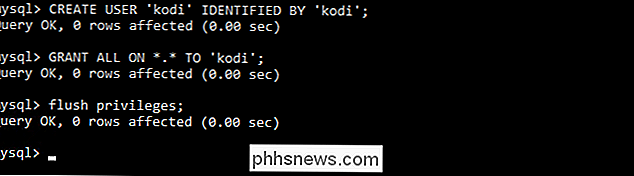
deve
abrir a porta automaticamente, mas vimos situações em que isso não aconteceu. A maneira mais fácil de abrir a porta é com um comando do PowerShell. Procure o PowerShell no menu Iniciar, clique com o botão direito e escolha "Executar como administrador". Em seguida, execute o seguinte comando e pressione Enter: New-NetFirewallRule -DisplayName "Permitir porta TCP de entrada 3306 para MySQL "-Direction inbound -LocalPort 3306 -Protocol TCP -Action Allow
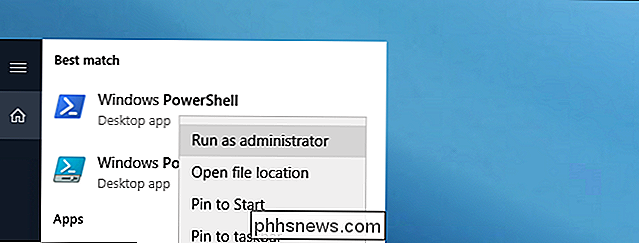
Se o comando foi bem sucedido, como mostrado abaixo, você deve ser bom para continuar.
Etapa 3: Faça backup da sua biblioteca atual do Kodi (opcional)
RELATED:
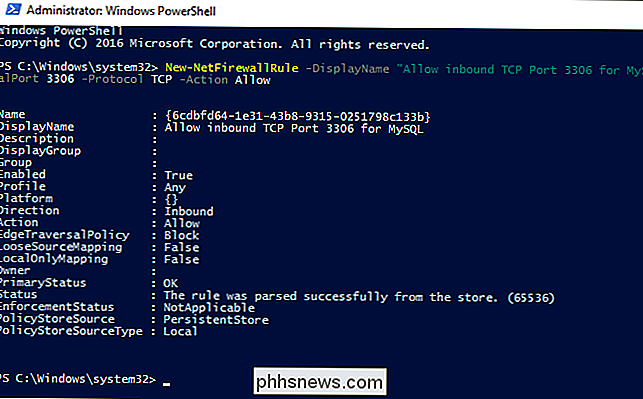
Como armazenar seu trabalho artístico do Kodi na mesma pasta que seus vídeos
Por padrão, o Kodi usa um banco de dados interno do SQLite. Para que a Kodi se comunique efetivamente em sua rede doméstica, precisamos instruí-la para usar um banco de dados MySQL externo. Antes de chegarmos a essa etapa, no entanto, você precisará tomar uma decisão executiva: você pode fazer o backup da sua biblioteca atual e restaurá-la mais tarde (o que às vezes pode ser esquisito) ou começar de novo com uma nova biblioteca (que é fácil, mas exigirá que você redefina o estado assistido em seus programas e, possivelmente, re-escolha seu trabalho artístico se você não o armazenar localmente. Se você deseja fazer backup de sua biblioteca atual, você pode fazer então de dentro do Kodi. Faça isso apenas de uma máquina - escolha a máquina com as bibliotecas mais atualizadas. Abra o Kodi e vá para Configurações> Configurações de mídia> Exportar biblioteca. (Se você não vir essas opções, verifique se os menus estão definidos como “Avançado” ou “Especialista” no Kodi.)
Você pode exportar sua biblioteca como um único arquivo ou como arquivos separados. Um único arquivo permitirá que você coloque seu backup em um único lugar, enquanto vários arquivos irão espalhar arquivos JPG e NFO extras em suas pastas de mídia - isso é mais confiável, mas bastante confuso. Escolha a opção que você quiser.
Uma vez que a sua biblioteca tenha sido submetida a backup, continue na próxima etapa.
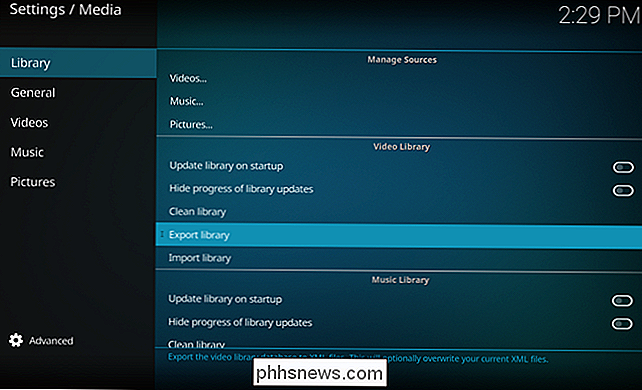
Etapa 4: Configurar o Kodi para usar seu novo servidor MySQL

Depois de fazer o backup da biblioteca para não se preocupar com isso e começar do zero), você está pronto para apontar o Kodi para o seu servidor MySQL. Você precisará executar esta etapa em todas as máquinas que executam o Kodi, mas recomendamos que você o instale em uma máquina primeiro - provavelmente a mesma máquina da qual você fez o backup da sua biblioteca, se você escolheu fazê-lo.
Kodi para o MySQL, precisamos editar o arquivo advancedsettings.xml do Kodi. Por padrão, esse arquivo não existe (embora seja possível que, durante o processo de instalação, a Kodi tenha criado um para você lidar com problemas específicos de configuração). Se o arquivo advancedsettings.xml existir, ele estará no seguinte local, com base em seu SO:
Windows
: C: Usuários [nome de usuário] AppData Roaming Kodi userdata
- Linux e outras versões do Live do Kodi : $ HOME / .kodi / userdata
- macOS : / Usuários / [nome de usuário] / Biblioteca / Suporte ao Aplicativo / Kodi / userdata
- Faça o check-in nessa pasta. Existe um arquivo advancedsettings.xml lá? Sim? Abra-o. Não? Você precisará abrir um editor de texto e criar um. Independentemente de você estar editando o existente ou criar um novo, recorte e cole o seguinte texto no arquivo (observação: se já houver algumas entradas no arquivo advancedsettings.xml, deixe-as no lugar e coloque esses valores em as seções corretas): mysql
192.168.1.10
3306 kodi kodi mysql 192.168.1.10
3306 kodi kodi Edite o texto acima para refletir o endereço IP do seu servidor na sua LAN e o nome de usuário / senha do seu banco de dados MySQL (no nosso exemplo, foi apenas kodi / kodi). Essa configuração básica deve sincronizar suas bibliotecas de vídeos e músicas, mas você também pode sincronizar outras partes do Kodi, bem como sincronizar vários perfis com a tag de nome, se você usá-los. Uma vez que seu arquivo advancedsettings.xml estiver pronto , abra o Kodi nessa máquina. Você precisará importar sua biblioteca (em Configurações> Configurações de mídia> Importar biblioteca) ou verificar novamente suas fontes para começar a preencher o banco de dados MySQL do zero. Faça isso agora.
Quando isso for feito e sua biblioteca estiver de volta, você pode pular para o seu prompt de comando do MySQL e verificar se o Kodi criou e preencheu os bancos de dados. No prompt de comentário do mySQL, execute:
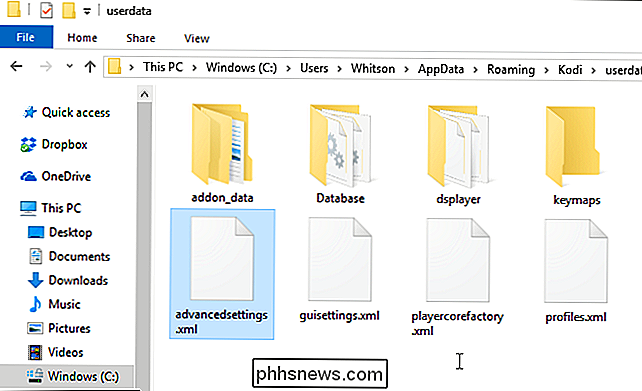
SHOW DATABASES;
Ele mostrará todos os bancos de dados atualmente no servidor MySQL. Você deve ver, no mínimo, pelo menos os seguintes bancos de dados:
information_schema
,mysqleperformance_scheme, pois eles fazem parte da própria instalação do MySQL. Os nomes de banco de dados padrão para o Kodi sãomyvideos107emymusic60(não estamos usando um banco de dados para música em nosso exemplo, portanto apenas nosso banco de dados de vídeo está aparecendo na lista). Se você precisar remover um banco de dados do seu servidor MySQL, você pode usar o seguinte comando:DROP DATABASE databasename;Os bancos de dados vazios ocupam pouco espaço e não afetarão negativamente o desempenho de sua sincronização mas é bom manter as coisas em ordem.
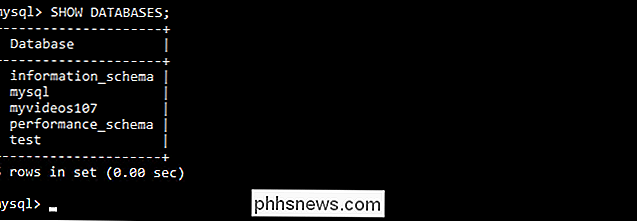
Se seus bancos de dados estão lá, é um bom começo, mas vale a pena fazer uma simples checagem para ver se o Kodi está preenchendo corretamente os bancos de dados. No prompt de comando do MySQL, execute os seguintes comandos (substituindo
databasename
pelo nome do banco de dados de vídeo):
SELECT COUNT (*) do databasename.movie;SELECT COUNT (*) do databasename .tvshow;Cada consulta retornará o número total de filmes e programas de televisão, respectivamente, contidos em sua biblioteca (de acordo com o banco de dados MySQL). Como você pode ver, no nosso caso, ele está reconhecendo nossa biblioteca com 182 filmes e 43 programas de TV:
Se o número de entradas for zero, há um problema em algum lugar ao longo da linha. Aqui está uma rápida lista de verificação de erros comuns:
Você copiou o arquivo advancedsettings.xml para sua máquina antes de iniciar o Kodi e re-popular sua biblioteca?
Você usou o comando GRANT ALL para fornecer à conta Kodi? acesso ao servidor MySQL?
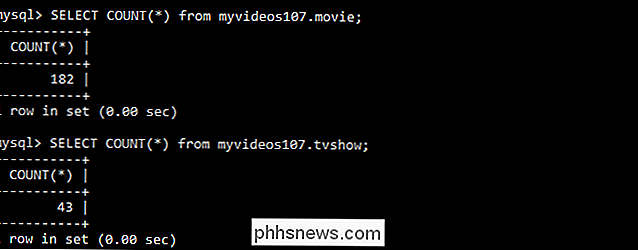
Você abriu a porta 3306 no firewall da máquina host do MySQL?
- Suas fontes são válidas e podem ser verificadas quando você remove o arquivo advancedsettings.xml e reverte para o banco de dados local? Se não, você precisará solucionar problemas de suas fontes independentemente de seus problemas com o MySQL.
- Se tudo estiver funcionando bem e sua consulta
- SELECT COUNT
- for exibida, significa que você está pronto para começar a aproveitar as vantagens do MySQL. sincronização de centro de mídia cruzada
Etapa Cinco: Repita o Passo Quatro para Suas Outras Máquinas KodiA parte difícil acabou! Agora você só precisa ir a cada uma das suas outras máquinas Kodi e colocar o mesmo texto no arquivo advancedsettings.xml que você fez na etapa quatro. Depois de fazer isso (e reiniciar o Kodi nessa máquina), ele deve imediatamente capturar as informações da biblioteca do servidor MySQL (em vez de precisar repopular a biblioteca).Em alguns dispositivos, como o Raspberry Pis executando o LibreELEC , você precisará entrar nas configurações de Rede e certificar-se de que "Aguardar rede antes de iniciar o Kodi" esteja ativado para que isso funcione corretamente.
Além disso, se seus vídeos estiverem em um compartilhamento que exija uma senha, e você recebe um erro depois de configurar seu advancedsettings.xml em uma nova máquina, pode ser necessário acessar a visualização "Arquivos", clicar em "Adicionar vídeos" e acessar uma pasta no compartilhamento para que o Kodi solicite suas credenciais. Você pode então clicar em “Cancelar” ou adicionar a fonte como contendo o tipo de mídia “Nenhum”.
De lá, tente assistir a um vídeo em uma caixa. Você deve descobrir que, quando terminar, ele também será exibido como “observado” em seus outros dispositivos Kodi! Você pode até mesmo parar um vídeo em uma máquina e, em seguida, continuar de onde parou apenas selecionando-o para tocar em outra máquina. Aprecie a sua nova sincronização de biblioteca de toda a casa!
Crédito de imagem: Caixa de Raspberry Pi para edição FLIRC Kodi

Como acessar a configuração “Labs” do Nova Launcher para funcionalidade experimental
Os recursos ocultos são legais. Se você gosta de modificar, ajustar ou personalizar seu dispositivo, os menus e configurações ocultos são como um playground - todos os tipos de coisas legais podem ser encontrados atrás de uma porta que você nem percebe que está lá! A fantástica Nova Launcher do Android tem uma dessas portas.

Como excluir todas as informações de localização de seus tweets anteriores
Onde você mora é um local bastante particular. É preocupante, é muito fácil vazar em mídias sociais sem realmente querer. Por exemplo, é possível compartilhar sua localização exata em um Tweet. Se você está preocupado em compartilhar um local particular em algum momento nos últimos milhares de Tweets, há uma maneira fácil de aliviar seus medos: remover dados de localização de tudo que você já twittou.



